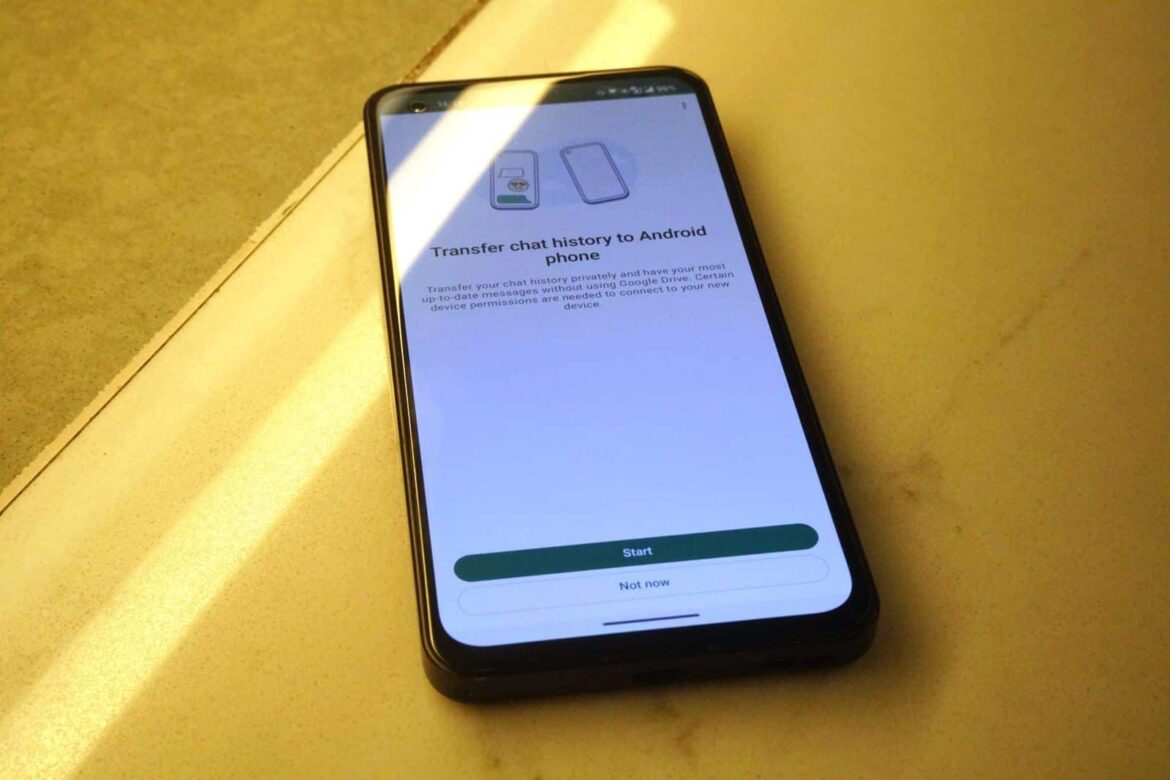319
Ако сте си купили смартфон на Google, като Pixel 7a, можете да прехвърлите старите си чатове от WhatsApp. Ще ви обясним стъпка по стъпка как да го направите.
Как да прехвърлите стари чатове от WhatsApp на Google Pixel 7 от Android
За да не загубите съобщенията си в WhatsApp при закупуване на нов смартфон, можете лесно да ги прехвърлите. Ако преминавате от друг Android телефон, например от Google Pixel 7a, следвайте тези стъпки:
- Във WhatsApp на стария си смартфон отидете в настройките (чрез трите точки в горния десен ъгъл) и изберете „Чатове“.
- Натиснете „Архивиране на чатове“ и зеления бутон „Архивирай“, за да запазите съобщенията си.
- Сега инсталирайте WhatsApp на Google Pixel 7. Поставете старата си SIM карта и влезте в WhatsApp с телефонния си номер.
- WhatsApp автоматично разпознава запазения архив и ви пита дали искате да възстановите данните. Ако се съгласите, историята на чата ви ще се зареди и старите съобщения ще станат отново видими.
Прехвърляне на WhatsApp чатове от iOS на Google Pixel 7
Ако преминавате от iPhone към Google Pixel 7, трябва да направите нещо малко по-различно, ако искате да преместите WhatsApp съобщенията си. За най-новите модели Pixel WhatsApp предлага възможност за прехвърляне.
- Преди да настроите Pixel, свържете смартфона към стария си iPhone. За целта използвайте кабел Lightning към USB-C.
- Потвърдете връзката на iPhone и започнете настройката на Google Pixel 7, докато не ви бъде зададен въпрос дали искате да прехвърлите файлове от стария устройство.
- Приложението „Smart Switch“ трябва да се инсталира автоматично. Отворете го и сканирайте QR кода на Pixel с iPhone.
- В списъка с данните за прехвърляне отбележете „WhatsApp“.
- Инсталирайте WhatsApp на Pixel и прехвърлянето на данните ще започне.
- Веднага след като влезете в WhatsApp с номера си, резервното копие ще бъде разпознато и ще можете да възстановите съобщенията си.
Нов мобилен номер: Как да възстановите историята на WhatsApp на Pixel
Ако сте сменили не само смартфона, но и мобилния си номер, първо трябва да свържете WhatsApp на стария си смартфон с новия номер.
- Поставете новата SIM карта в стария смартфон и отворете WhatsApp.
- Натиснете трите точки в горния десен ъгъл, а след това Настройки.
- Отидете на „Акаунт“ и „Промяна на номер“.
- Натиснете „Продължи“, след което трябва да въведете стария и новия си номер.
- За потвърждение ще получите код чрез SMS или обаждане, който трябва да въведете в WhatsApp.
- Сега създайте резервно копие и възстановете данните на новия смартфон с Google, както е описано в първата глава, ако преминавате от Android към Pixel. Или прехвърлете данните, както е описано в глава 2, ако става въпрос за iPhone.